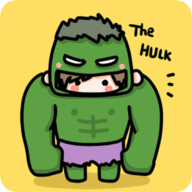如何制作系统刻录盘?
在这个数字化时代,电脑已成为我们生活和工作中不可或缺的一部分。然而,无论我们使用的是Windows系统还是Mac系统,都有可能会遇到系统崩溃或数据损坏的烦恼。为了应对这些突发情况,刻录一张系统盘显得尤为重要。一张可靠的系统盘不仅可以帮助我们快速恢复系统,还能在系统无法启动时提供一条“生命线”。那么,如何刻录一张系统盘呢?本文将为大家详细介绍。
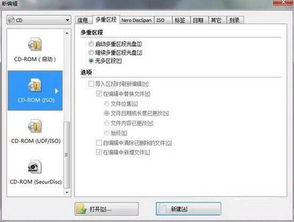
一、前期准备
1. 确保设备处于最佳状态
在开始刻录之前,确保您的电脑处于最佳状态。更新系统到最新版本,并关闭所有不必要的背景程序。这可以确保在刻录过程中不会因为资源占用过多而导致速度减慢或出错。
2. 选择合适的存储设备
为了创建一张高质量的系统盘,我们需要选择一张优质的DVD刻录光盘(注意,光驱需支持DVD刻录)。同时,为了确保有足够空间存储全系统的备份,建议使用至少128GB容量的外部硬盘或USB闪存盘。
二、选择刻录软件
市面上有许多刻录软件可供选择,其中Nero是一款广受欢迎且功能强大的刻录工具。本文将以Nero为例,详细介绍如何刻录系统盘。如果您还没有安装Nero,可以在网上搜索并下载Nero Burning ROM,或者购买刻录机时通常会附赠该软件。
三、详细步骤
1. 启动Nero刻录软件
双击桌面上的Nero快捷方式图标,启动刻录软件。或者,在“开始”菜单的“程序”里找到Nero并进行启动。
2. 选择“复制和备份”功能
在Nero软件界面下,选择“复制和备份”选项。这是进行光盘刻录的关键步骤。
3. 选择“将映像刻录到光盘上”
接下来,选择“将映像刻录到光盘上”选项。这将允许我们从现有的ISO系统镜像文件进行刻录。
4. 选择ISO系统镜像文件
在弹出的对话框中,找到并选择您想要刻录的ISO系统镜像文件。请注意,文件类型应为图像文件(*.nrg; *.iso; *.cue)。
5. 设置刻录速度
在选择完ISO文件后,会弹出一个对话框。在速度(writing speed)选项中选择8X或16X。虽然某些刻录机支持更高的速度,但为了确保数据完整性和可读性,通常不推荐选择高于16X的速度。高速刻录有时会导致光盘无法读取或数据错误。
6. 开始刻录
在设置好所有参数后,点击“下一步(next)”开始刻录。在此之前,请确保已经放入一张空白的DVD刻录光盘。此时,不要点击任何按钮,以免干扰刻录过程,导致数据刻错。
7. 等待刻录完成
一般来说,700MB的文件刻录时间大约在4分钟左右。在这个过程中,尽量不要进行其他操作,以免干扰刻录过程。刻录完成后,系统会自动进行数据校验,以确保数据的完整性。
8. 弹出光盘
刻录完毕后,系统会自动弹出对话框,提示刻录完成。此时,点击“确定”即可。光盘会在数据校验完毕后自动弹出。请注意,此时光盘的温度较高,最好等待片刻再取出托盘,让光盘冷却。
9. 退出程序
点击“下一步(next)”跳过不必要的界面,然后点击“退出(Exit)”返回主界面。最后,点击界面右上角的“X”退出程序,至此,刻录系统光盘的全部步骤完成。
四、其他备份选项
虽然刻录系统盘是一种重要的备份方式,但并非唯一的选择。随着技术的发展,我们还有其他备份选项,能够更高效地保护数据安全。
1. 使用备份软件
对于Windows用户,可以使用Acronis True Image这样的专业备份软件。通过安装并运行软件,选择“备份”选项,然后选择源(通常是C盘)和目标(外部硬盘或USB)。确保选择“整个PC”选项以获得完整的系统备份。同时,可以设置定期备份时间表,避免忘记手动操作。
备份完成后,使用“创建可启动介质”选项制作一个可供恢复系统使用的USB启动盘。这将有助于在系统无法启动时重置或恢复设备。
2. 使用Time Machine或Carbon Copy Cloner
对于Mac用户,可以使用内置的Time Machine或下载Carbon Copy Cloner进行备份。Time Machine是一种直观的备份工具,能够对系统进行持续备份,并允许用户回溯到全系统的任何时间点。而Carbon Copy Cloner则适用于创建可启动的系统克隆。启动软件后,选择想要备份的来源磁盘和目标磁盘,并设置备份计划。完成后,您将拥有一个可以直接启动的系统备份。
五、注意事项
1. 备份频率:无论是使用刻录盘还是其他备份方式,定期备份都是至关重要的。建议至少每季度进行一次系统备份,确保数据的新鲜度和安全性。
2. 备份位置:确保备份文件存储在一个安全的位置,最好是远离原设备的地方。例如,可以将备份文件存储在外部硬盘、USB闪存盘或云存储服务中。
3. 备份完整性:每次备份完成后,务必进行数据校验,确保备份文件的完整性。如果发现数据损坏或缺失,应立即重新备份。
4. 备份软件选择:在选择备份软件时,务必选择可靠且功能强大的软件。同时,确保软件与您的操作系统兼容,并定期更新软件版本,以获取最新的功能和安全修复。
六、总结
刻录系统盘不仅是一项重要的技术技能,更是我们应对突发情况的有效手段。通过遵循上述步骤,您可以轻松刻录一张可靠的系统盘,确保在关键时刻能够迅速恢复系统。同时,结合其他备份方式,如使用备份软件或云存储服务,您可以进一步提升数据安全性,确保信息无忧。
在这个数字化时代,数据已成为我们最宝贵的财富。让我们从现在做起,养成定期备份的好习惯,为未来的数据安全保驾护航!
新锐游戏抢先玩
游戏攻略帮助你
更多+-
05/03
-
05/03
-
05/03
-
05/03
-
05/03